7 sätt att fixa CoreServicesUIAgent Check Fast på Mac
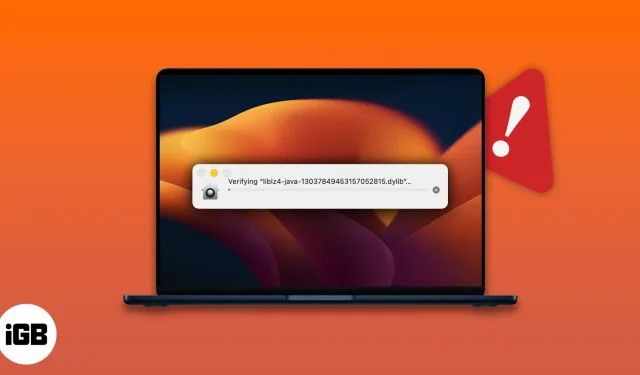
Mac-datorer är allmänt kända för sin oklanderliga prestanda och säkerhet. Men samtidigt som installationen av tredjepartsprogram tilläts, hittade vissa användare denna fellogg – CoreServicesUIAgent. Om du står inför samma problem har du inget att oroa dig för. I den här artikeln hjälper jag dig att förstå och fixa CoreServicesUIAgent-kontroll som har fastnat på Mac.
Vad är CoreServicesUIAgent på Mac?
Apple förstår värdet av din data och har skapat programvara för att skydda den. CoreServicesUIAgent är en agent för grafiskt användargränssnitt (GUI) för en av dessa programvaruprodukter som kallas GateKeeper. Detta är en inbyggd macOS-funktion som kontrollerar tredjepartsappar för virus och farliga filer innan du installerar dem.
Kontrollen kan ta ett tag, men om det verkar som om det tar en evighet att slutföra, är din Mac frusen och förklaringen är enkel. Programvaran måste ha upptäckt några skadliga filer eller trodde att programmet inte kom från en pålitlig källa.
Du kan stöta på problem med att installera paket från några av de mest välkända teknikföretagen. Så för att bekämpa detta och göra installationsprocessen smidig, här är några korrigeringar.
Så här fixar du CoreServicesUIAgent Stuck Checking på Mac
Här är några lösningar du kan prova om din skärm fryser när CoreServicesUIAgent inte stänger eller fryser när du kontrollerar en tredjepartsapp.
1. Starta om din Mac
- Klicka på Apple-logotypen i det övre vänstra hörnet av skärmen.
- Välj Ladda om.
- Klicka på ”Starta om” för att bekräfta.
Notera. Om du startar om din Mac uppdateras enhetens aktiva minne.
2. Uppdatera din Mac
Ofta uppdaterar användare inte till den senaste versionen av macOS så fort den kommer. Tillsammans med nya funktioner innehåller varje programuppdatering korrigeringar för vissa buggar. Så om du vill uppleva alla nya funktioner och bli av med problemen har vi en detaljerad guide som hjälper dig att uppdatera din Mac till den senaste versionen.
3. Avinstallera programmet eller ta bort paketinstallationsprogrammet.
En annan möjlig lösning är att hitta det skadliga paketinstallationsprogrammet och ta bort det. Om någon av de tidigare installerade apparna är rotorsaken måste du avinstallera den appen. För att göra detta måste du följa stegen nedan eller läsa vår artikel om hur du avinstallerar appar på Mac.
4. Tvinga stängning av programmet
Om din ansökan inte svarar och hänger sig måste du tvinga stänga den. Som namnet antyder, tvingar programmet att lämna körläget. Så här gör du: Tryck och håll ned Alternativ + Kommando + Escape-tangenter för att tvinga avsluta den problematiska appen.
5. Konfigurera appen från installationsprogrammet på Mac
- Öppna Finder.
- Klicka på ”Go” i den övre menyn på skärmen.
- Gå nu till mappen.
- Klistra in /System/Library/CoreServices/Installer och tryck på Enter.
- Dubbelklicka på ”Installer”.
- Välj FIL. pkg du vill installera och klicka på ”Öppna”.
6. Högerklicka och öppna programmet.
Du kan kringgå felet genom att högerklicka på programmet; här är hur:
- Navigera till mappen som innehåller applikationspaketet.
- Högerklicka på programmet → klicka på Öppna.
- Följ instruktionerna på skärmen för att installera appen.
7. Tillåt en app var som helst
Alternativet är valt som standard. Det är dock användbart att kontrollera om du har avmarkerat ett alternativ av misstag. Här är hur:
- Gå till Systeminställningar → välj Säkerhet och sekretess.
- På fliken Allmänt klickar du på hänglåset i det nedre vänstra hörnet för att göra ändringar. Du måste ange ditt lösenord/TouchID.
- Välj nu App Store och identifierade utvecklare.
FAQ
För att manuellt kontrollera en app på en Mac måste du starta Systeminställningar → välj Säkerhet och sekretess → klicka på knappen ”Öppna ändå” på fliken Allmänt, bekräfta sedan appinstallationen, men du behöver bara tillåta appen att gå igenom säkerhet. kontrollera när du är helt säker på att programmet kommer från en pålitlig källa.
Koagulering…
Kom ihåg att alltid ladda ner programvara från välrenommerade webbplatser eftersom det skyddar dig från dataläckage. I kommentarerna nedan, låt oss veta vilken programvara som orsakade problemet i fråga och vilka av ovanstående lösningar som fungerade för dig.
Lämna ett svar